MIRACLE LINUX 最新バージョンのgo言語をインストールする
- 作成日 2021.10.05
- go MIRACLE LINUX
- MIRACLE LINUX

MIRACLE LINUXに、最新バージョンのgo言語をインストールする手順を記述してます。
環境
- OS MIRACLE LINUX release 8.4 (Peony)
go言語インストール
まずは、こちらで最新バージョンを確認します。
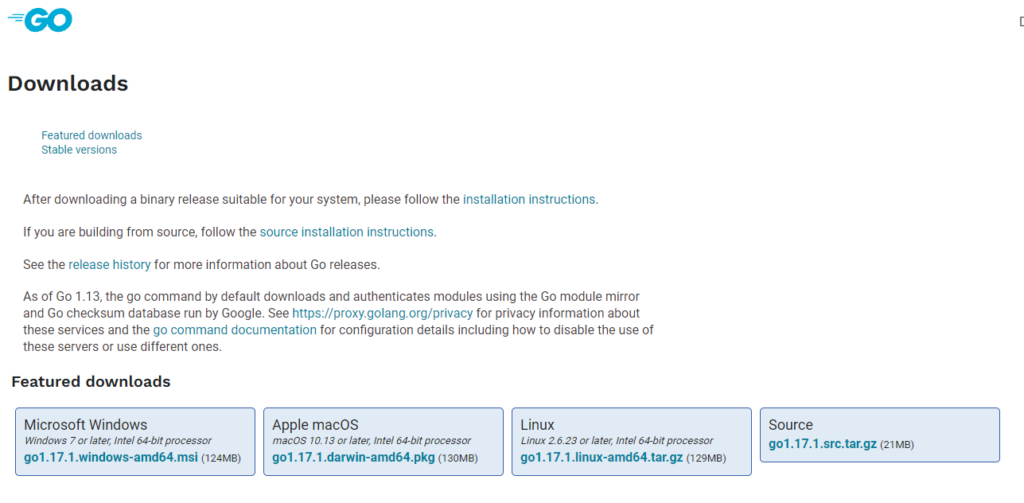
最新バージョンが確認できたら、バージョンを指定してインストールします。
「VERSION」に、指定したバージョンを設定します。ここでは「1.17.1」を指定してます。
$ VERSION=1.17.1wgetを使って、ダウンロードを行います。
$ wget https://storage.googleapis.com/golang/go${VERSION}.linux-amd64.tar.gz「/usr/local」に解凍します。
$ sudo tar -C /usr/local -xzf go${VERSION}.linux-amd64.tar.gz永続的にPATHを通す
永続的にPATHを通すには、「.bash_profile」を以下の通りに編集します。
$ nano ~/.bash_profile
<編集>
PATH=$PATH:$HOME/bin:/usr/local/go/bin編集した内容を反映します。
$ source ~/.bash_profile一度、ログアウトを行います。
$ su ${USER}PATHが元に戻っていないことを確認します。
$ echo $PATH※ .bash_profile はログイン時に読み込まれます。
バージョンを確認します。
$ go version
go version go1.17.1 linux/amd64Hello World実行
インストールが終わったので、Hello Worldしてみます。拡張子「.go」でファイルを作成します。
$ nano hello.go下記の内容で編集します。
package main
import (
"fmt"
)
func main(){
fmt.Println("Hello, world!");
}実行してみます。
$ go run hello.go
<出力結果>
Hello, world!「Hello, world!」と出力されることが確認できます。
-
前の記事
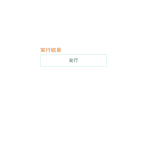
javascript lodashを使って任意のイベント後に待機時間を指定して関数を実行する 2021.10.05
-
次の記事

Ruby uptoとdowntoで指定した値まで繰り返し処理を実行する 2021.10.05







コメントを書く